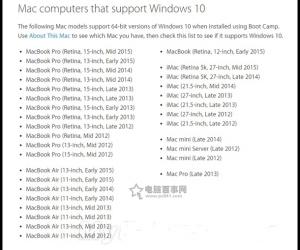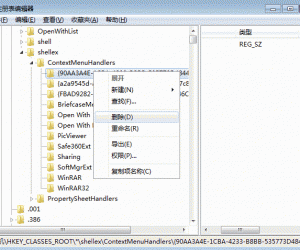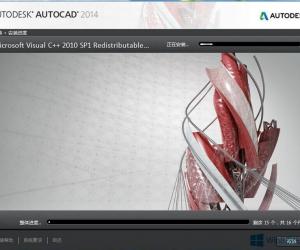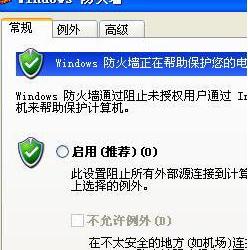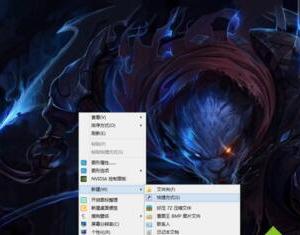Windows7创建的电源计划怎么清除 win7系统清除电源计划的图文教程
发布时间:2017-04-07 15:13:49作者:知识屋
Windows7创建的电源计划怎么清除 win7系统清除电源计划的图文教程 Win7用户在自己的电脑中创建了一些电源计划,在后面的时候不想再使用这些电源计划,该如何将它们删除呢?现在小编就教大家一个简便的方法。
删除方法:
1、首先鼠标点击任务栏右下角的“电源”图标,然后选择“更多电源选项”项;

2、之后在打开的界面中,选择系统默认的电源计划“节能”、“平衡(推荐)”、“高性能”中的其中一个,之后点击自己创建的电源计划,然后点击 “更改计划设置”项;
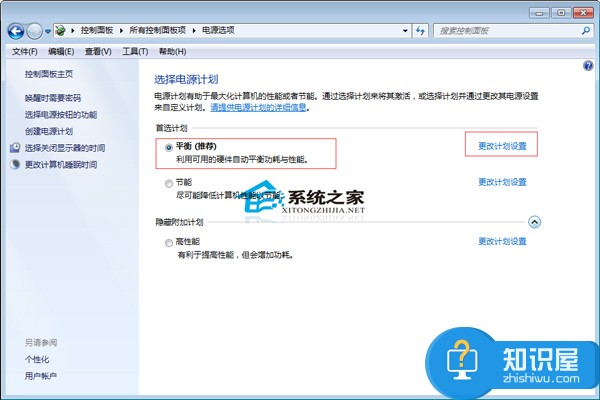
3、然后再打开的“编辑计划”设置界面中,点击窗口左下角的“删除此计划”;
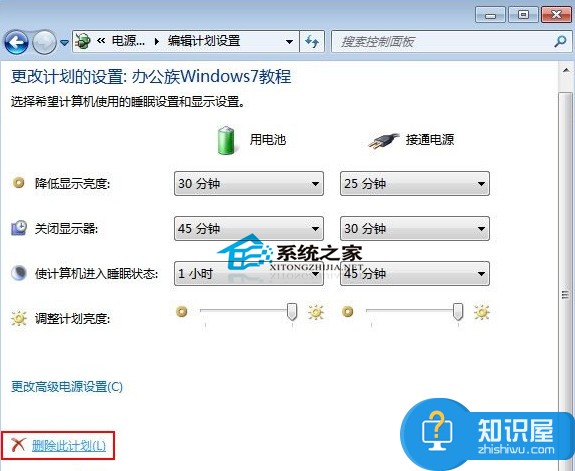
4、之后在弹出来的电源选项界面中,点击“确定”按钮即可删除。
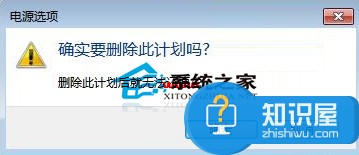
这就是删除Win7系统中创建的电源计划的方法了,有需要的用户们可以按照以上的步骤进行删除。
(免责声明:文章内容如涉及作品内容、版权和其它问题,请及时与我们联系,我们将在第一时间删除内容,文章内容仅供参考)
知识阅读
软件推荐
更多 >-
1
 一寸照片的尺寸是多少像素?一寸照片规格排版教程
一寸照片的尺寸是多少像素?一寸照片规格排版教程2016-05-30
-
2
新浪秒拍视频怎么下载?秒拍视频下载的方法教程
-
3
监控怎么安装?网络监控摄像头安装图文教程
-
4
电脑待机时间怎么设置 电脑没多久就进入待机状态
-
5
农行网银K宝密码忘了怎么办?农行网银K宝密码忘了的解决方法
-
6
手机淘宝怎么修改评价 手机淘宝修改评价方法
-
7
支付宝钱包、微信和手机QQ红包怎么用?为手机充话费、淘宝购物、买电影票
-
8
不认识的字怎么查,教你怎样查不认识的字
-
9
如何用QQ音乐下载歌到内存卡里面
-
10
2015年度哪款浏览器好用? 2015年上半年浏览器评测排行榜!